De Tangentbord funktion i Windows 10 erbjuder mycket hjälp för användarna. Windows 10 innehåller språkstöd på mer än 100 språk. De flesta av dessa språk är ytterligare indelade i regionala språk. Dessa språk är i form av ”valfri nedladdning” vilket innebär att de kan laddas ner när det behövs och därför kallas de språkpaket.
Några av de viktiga språken som ingår i denna funktion är följande:
- Kinesiska (förenklad), kinesiska (traditionella), franska, tyska, italienska, hindi, ryska etc.
Följande steg i den här artikeln visar hur du ändrar eller lägger till tangentbordsspråk i Windows 10:
Steg 1:
Klicka på Windows-sökfältet bredvid menyikonen "Start". Ange "inställningar" i sökfältet och klicka på det första alternativet eller tryck på Enter-tangenten. Detta öppnar Windows "Inställningar" -appen.
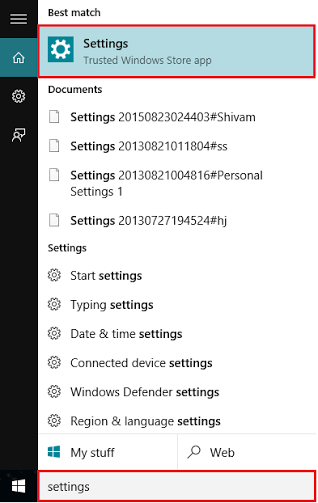
Alternativt kan du trycka på "Windows-tangent + I" för att öppna appen Inställningar.
Steg 2:
Klicka på avsnittet "Tid och språk". Den innehåller alternativ som "Datum & tid", "Region och språk" och "Tal".

Steg 3:
I inställningsfönstret "Tid & språk" klickar du på "Region och språk" placerad i vänster undermenyer. Klicka på “Lägg till ett språk” om du vill lägga till språk eller ändra ditt nuvarande språk.
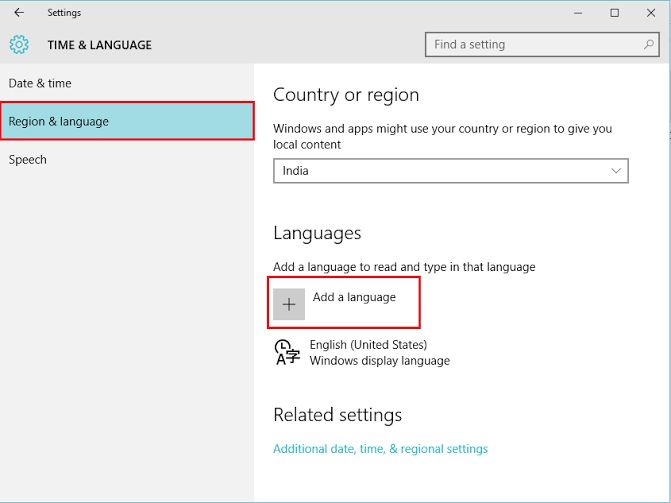
Steg 4:
Välj något av ditt språk, till exempel ”franska”.

Steg 5:
Nu är språket ”franska” ytterligare uppdelat i regionala språk där franska talas. Du kan välja rätt språk enligt ditt val, till exempel ”franska” (Frankrike).

Steg 6:
Nu läggs ovanstående språk till under "Språk". Du kan klicka på det och ladda ner språkpaketet eftersom det är en valfri nedladdning.

Steg 7:
Om du vill göra det som ett primärt språk för läsning och skrivning, klicka på ovanstående språk och klicka på “Ange som standard”. Ditt nuvarande språk kommer att ändras.
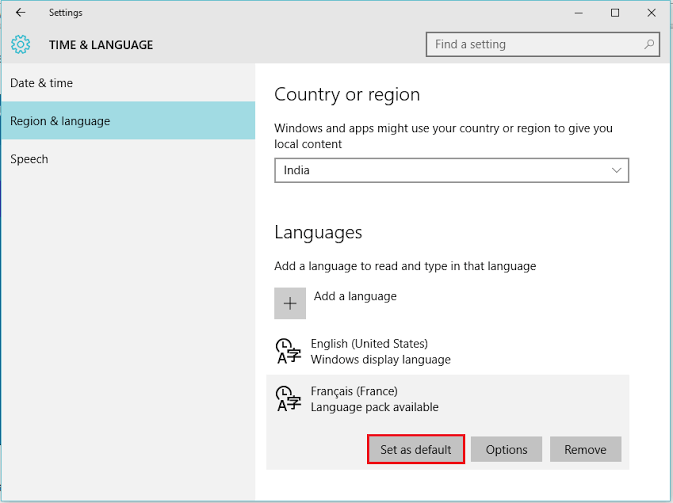
Notera: Om du vill återgå till föregående språk eller vice versa, använd genvägen "Skift + Alt".

